在求职过程中,一份精心制作的个人简历是求职者展示自己能力和经验的重要工具,使用Microsoft Word制作个人简历表格是一种常见且有效的方式,本文将为您提供详细的步骤和技巧,帮助您制作出专业且吸引人的个人简历表格。
准备工作
在开始制作简历之前,您需要准备以下内容:
- 个人信息:包括姓名、联系方式(电话、电子邮件)、地址等。
- 教育背景:学校名称、专业、学位、毕业时间等。
- 工作经验:公司名称、职位、工作时间、主要职责和成就。
- 技能和证书:专业技能、语言能力、获得的证书等。
- 个人陈述:简短介绍自己的职业目标和优势。
打开Word并设置页面布局
- 打开Microsoft Word。
- 点击“页面布局”选项卡。
- 设置页面大小为A4(210mm x 297mm)。
- 调整页边距,通常为上下左右各2.54厘米(1英寸)。
选择简历模板
Word提供了多种简历模板,您可以选择一个作为起点:
- 点击“文件”选项卡,然后选择“新建”。
- 在搜索框中输入“简历”,然后从提供的模板中选择一个。
- 点击模板,然后选择“创建”。
编辑个人信息
- 在模板中找到个人信息部分。
- 输入您的姓名、联系方式等。
- 确保信息准确无误,并且格式一致。
添加教育背景
- 找到教育背景部分。
- 输入学校名称、专业、学位和毕业时间。
- 如果有多个教育经历,可以复制已有的行并粘贴,然后修改信息。
填写工作经验
- 找到工作经验部分。
- 输入公司名称、职位、工作时间和主要职责。
- 使用动词开头描述您的职责和成就,管理”、“开发”、“协调”等。
- 突出您的成就,使用量化的数据支持您的描述。
列出技能和证书
- 找到技能和证书部分。
- 列出您的专业技能,如计算机技能、语言能力等。
- 如果有相关证书,也一并列出。
编写个人陈述
- 在简历顶部或底部找到个人陈述部分。
- 简要介绍您的职业目标和优势。
- 保持简洁,通常1-2句话即可。
调整格式和布局
- 使用“开始”选项卡中的字体、字号和颜色工具统一简历的格式。
- 使用“段落”工具调整行距和段落间距,保持整体布局的整洁。
- 使用“表格”工具调整表格的边框和单元格大小,确保内容清晰易读。
审阅和修改
- 仔细检查简历中的拼写和语法错误。
- 确保所有信息都是最新的,并且与您的求职目标相关。
- 可以请朋友或家人帮忙审阅,以获得反馈。
保存和导出
- 点击“文件”选项卡,然后选择“另存为”。
- 选择保存位置,输入文件名。
- 选择文件格式,通常为.docx或.pdf。
- 点击“保存”。
打印和发送
- 在打印之前,预览简历以确保格式正确。
- 使用高质量的纸张打印简历。
- 通过电子邮件或在线求职平台发送简历。
制作个人简历表格是一个需要细心和耐心的过程,通过遵循上述步骤,您可以创建一个既专业又吸引人的简历,为您的求职之路增添助力,简历是您给潜在雇主的第一印象,因此务必确保它能够准确反映您的能力和经验。
转载请注明来自鹤壁市豫兴煤机有限公司,本文标题:《制作个人简历表格的详细指南,使用Word》





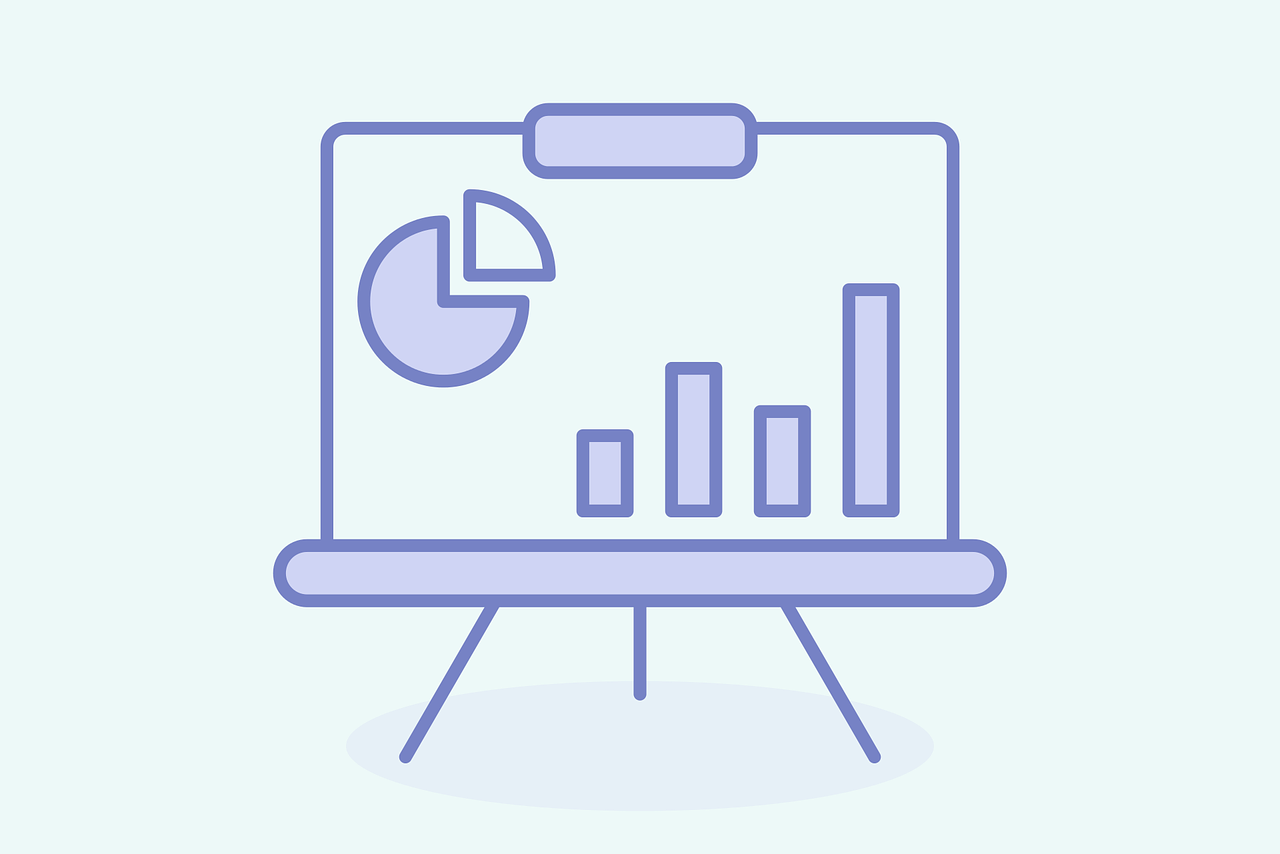









 京公网安备11000000000001号
京公网安备11000000000001号 豫ICP备16007054号-5
豫ICP备16007054号-5